راهنماي جامع استفاده از سرويس چاپ ابري گوگل
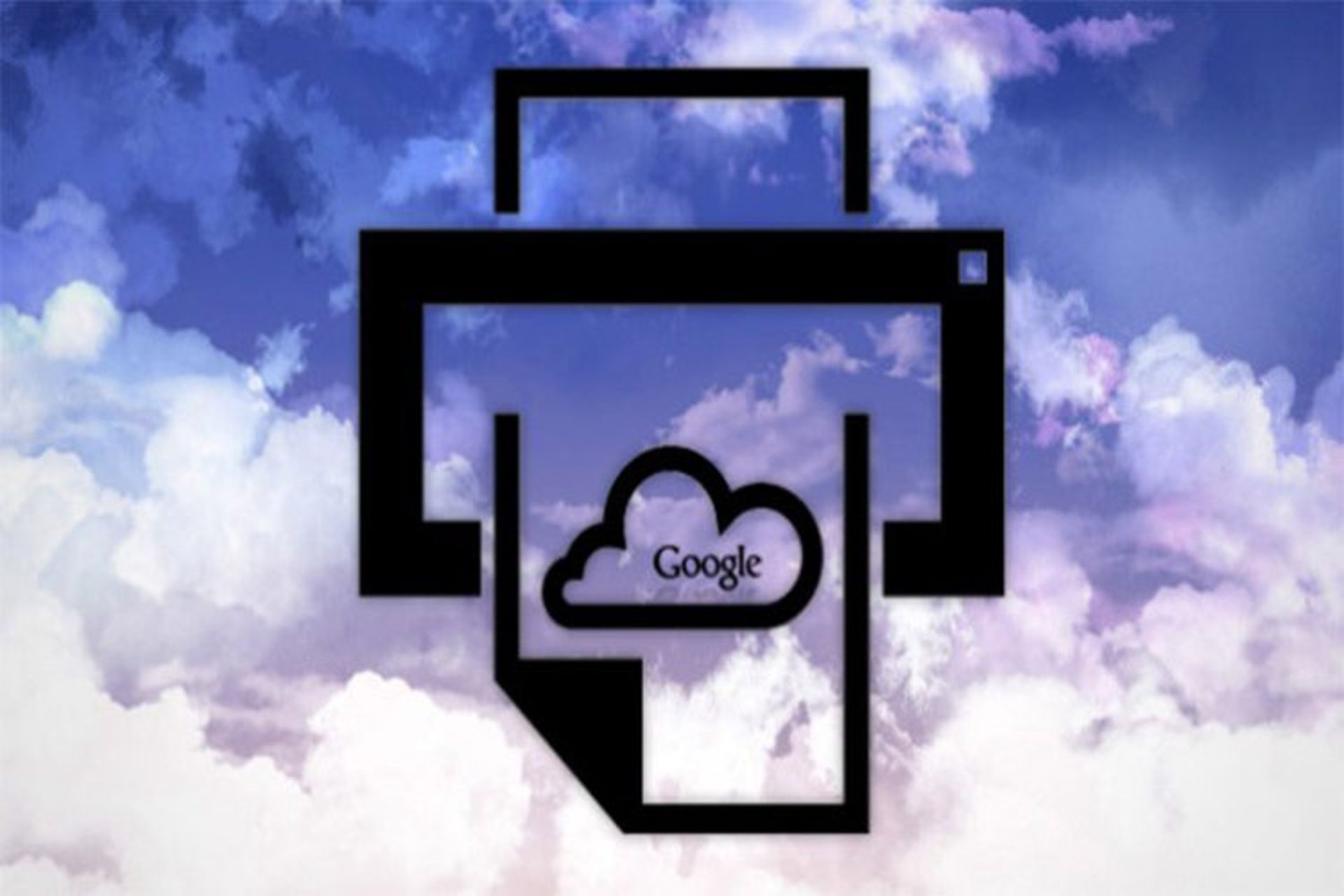
سرويس چاپ ابري گوگل از آن دسته سرويسهايي است كه كمتر مورد توجه قرار گرفته است. به كمك اين سرويس ميتوان بصورت مجازي از هر جايي، با هر فاصلهاي و از طريق هر ابزاري، دستور چاپ خود را به چاپگر مورد انديشه متخصصين ارسال كنيد.
در حالت عادي شايد نصب چاپگري كه به اشتراك گذاشته شده كمي دشوار باشد، ولي با كمك چاپ ابري تنها در چند دقيقه اين عمل صورت ميگيرد. راه اندازي اين سرويس بسيار ساده است، روشهايي هم وجود دارند كه از طريق آنها ميتوان همراهي آنرا به فراتر از مرورگرها گسترش داد.
انتظارهايي كه مي توان از چاپ ابري گوگل داشت
از طريق چاپ ابري گوگل ميتوان هر نوع مدرك يا عكسي را از هر نقطهاي كه ميخواهيد به چاپ برسانيد. بطور مثال اگر شما در محيط كارتان باشيد و نياز به چاپ مدركي در منزل داشته باشيد ميتوانيد از طريق اين سرويس به چاپگر منزلتان وصل شده و دستور چاپ را به چاپگر منزلتان ارسال كنيد.
اگر شما هم مثل من با شبكه سر و كار داشته باشيد حتما مطلع هستيد كه اين عمل حتي بدون بهره گرفتن از چاپ ابري گوگل امكان پذير است، اما نيازمند اندكي دانش شبكه و صرف زماني بيشتر نيز است. با استفاده از سرويس چاپ ابري گوگل تنها با چند كليك و به سادگي هر چه تمامتر اين عمل صورت ميگيرد. از ديگر قابليتهاي اين سرويس تبديل اسناد به فرمت PDF است كه نهايتا ميتوان آنرا بر روي ديسك سخت يا فضاي ابري درايو گوگل ذخيره كرد.
با توجه به رشد روز افزون ابزارهاي قابل حمل هميشه اين كاستي احساس ميشود كه چطور ميتوان اسناد يا عكسهاي خود را از طريق آنها به چاپ رساند. بطور اساسي چاپ ابري گوگل اين امكان را براي شما فراهم مي سازد كه از هر چيزي با هر دستگاهي و تقريبا از هرجايي كه هستيد دستور چاپ خود را صادر كنيد.
جهت استفاده از اين سرويس پركاربرد موارد زير مورد نياز است:
- مرورگر گوگل كروم
- يك چاپگر معمولي يا چاپگري كه امكان چاپ اينترنتي داشته باشد.
- اگر از چاپگر عادي استفاده ميكنيد نياز به يك دستگاه رايانه داريد كه به اينترنت وصل شده و چاپگر هم بخوبي بر روي آن كار كند.
- حساب متخصصي گوگل.
اگر همه موارد مذكور را انجام داده باشيد ميتوان شروع به اعمال تنظيمات كرد.
چطور سرويس چاپ ابري گوگل را راهاندازي كنيم
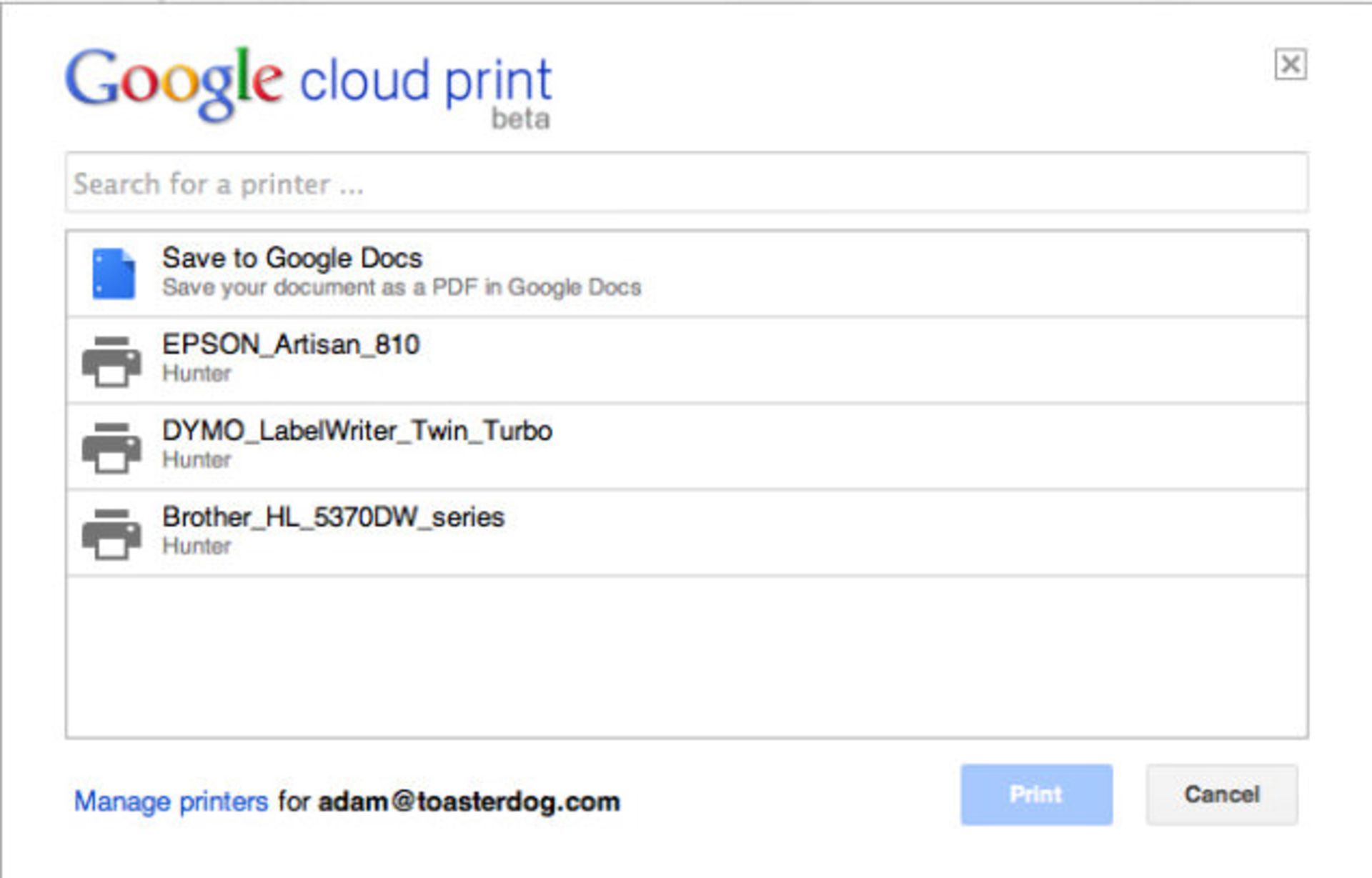
دو روش جهت راه اندازي چاپگرها در چاپ ابري گوگل وجود دارد. برخي از چاپگرهاي جديد امكان اتصال به اينترنت در آنها وجود دارد، بنابراين با وارد كردن جزئيات حساب گوگل در آن ميتوان مستقيما چاپگر را به گوگل وصل كرد. بسته به نوع اين چاپگرها تنظيمات آنها نيز با هم متفاوت خواهد بود، با مراجعه به اين صفحه ميتوانيد ليستي از چاپگرهاي سازگار با اين فناوري را مشاهده كرده و همچنين از جزئيات نصب آنها مطلع شد.
اما اگر از چاپگرهاي معمولي استفاده ميكنيد مراحل نصب در همه آن ها يكسان است و تنها كافي است تا طبق دستور عمل زير پيش رويد.
- نخست مطمئن شويد كه مرورگر كروم بر روي ابزار شما نصب باشد. سپس از اتصال چاپگر به رايانه اطمينان حاصل كنيد و آن را روشن نگاه داريد. ( اين نكته را در انديشه متخصصين داشته باشيد كه تنها زماني قادر به ارسال چاپ خواهيد بود كه رايانهاي كه چاپگر به آن وصل است روشن و به اينترنت وصل باشد.)
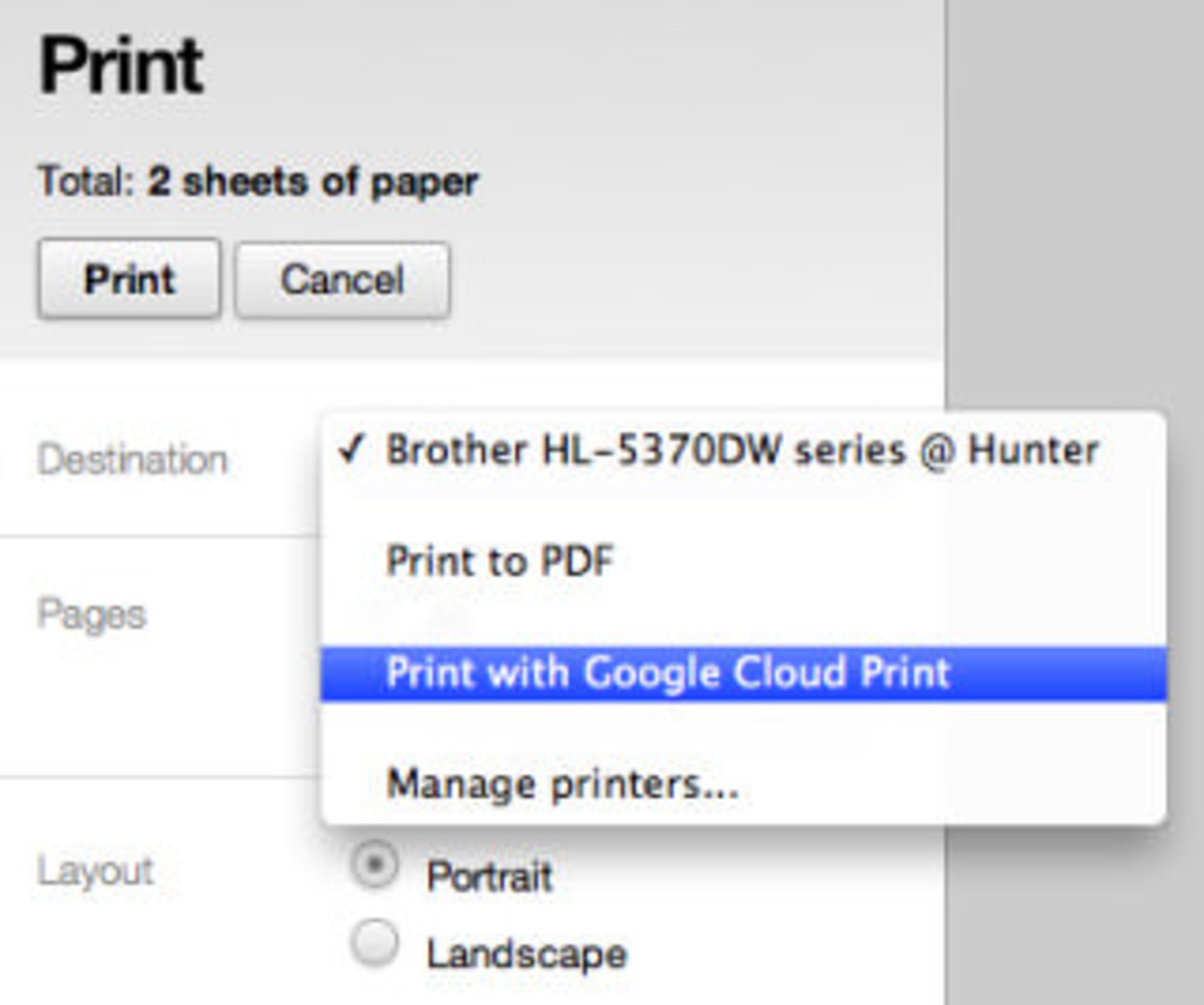
- درصورتي كه همه چيز آماده است مرورگر كروم را باز كرده و بر روي شكل ۳خط افقي كه پيشتر، شكل آچار بوده، كليك كرده و گزينه "settings" را انتخاب كنيد، از پايين صفحه برروي "show advanced settings " كليك كنيد تا منوهاي پيشرفته نمايان شوند، حالا به سمت پايين اسكرول كنيد تا به قسمت Google Cloud Print برسيد، سپس بر روي "sing in to Google Cloud Print" كليك كنيد.
- با وارد كردن حساب متخصصي گوگل در اين قسمت سرويس چاپ ابري گوگل بر روي رايانه شما فعال خواهد شد.
- بعد از نمايان شدن دكمه "Finish printer registration " بر روي آن كليك كنيد.
- اگر همه چيز طبق برنامه پيش رفته باشد، با يك پيغام تاييديه روبرو خواهيد شد كه از طريق آن پيشنهاد مديريت چاپگرها نمايش داده ميشود (Manage your Printers) بر روي آن كليك كنيد تا مطمئن شويد كه همه چاپگرهايي كه بر روي رايانه شما نصب هستند، ليست شدهاند.
جهت آزمايش چاپ، سعي كنيد صفحهاي را از طريق گوگل كروم به چاپ برسانيد مثل همين صفحه كه درحال خواندن آن هستيد. طبق معمول با فشردن كليدهاي تركيبي Ctrl+P در ويندوز يا Command+P در مك وارد منوي چاپ شويد در ميان چاپگرهايي كه نمايش داده ميشوند گزينه "Print with Google Cloud Print" را انتخاب كنيد، سپس با زدن دكمه چاپ شما قادر خواهيد بود يكي از چاپگرهاي ابري كه پيشتر به تنظيم آنها پرداختيم را انتخاب كنيد، چاپگر مورد انديشه متخصصين را انتخاب نموده و اگر همه مراحل را به درستي انجام داده باشيد بايد چاپ آغاز شود.
كارهاي بيشتري با چاپ ابري گول انجام دهيد
اگر دستورعمل فوق را دنبال كرده باشيد تا اينجا با روش چاپ كردن صفحه وب از طريق مرورگر كروم آشنا شدهايد. اما هنوز كارهاي بيشتري مانده كه ميتوان از طريق چاپ ابري گوگل انجام داد. در حال حاضر روشهايي وجود دارد كه به شما اجازه چاپ مدارك از طريق تلفن هوشمند، تبلت يا حتي سيستم عامل مك را ميدهند. (در صورتي كه تمايل نداشته باشيد از مرورگر كروم جهت به چاپ رساندن مدارك تان استفاده كنيد).
روش چاپ از طريق تلفن هوشمند
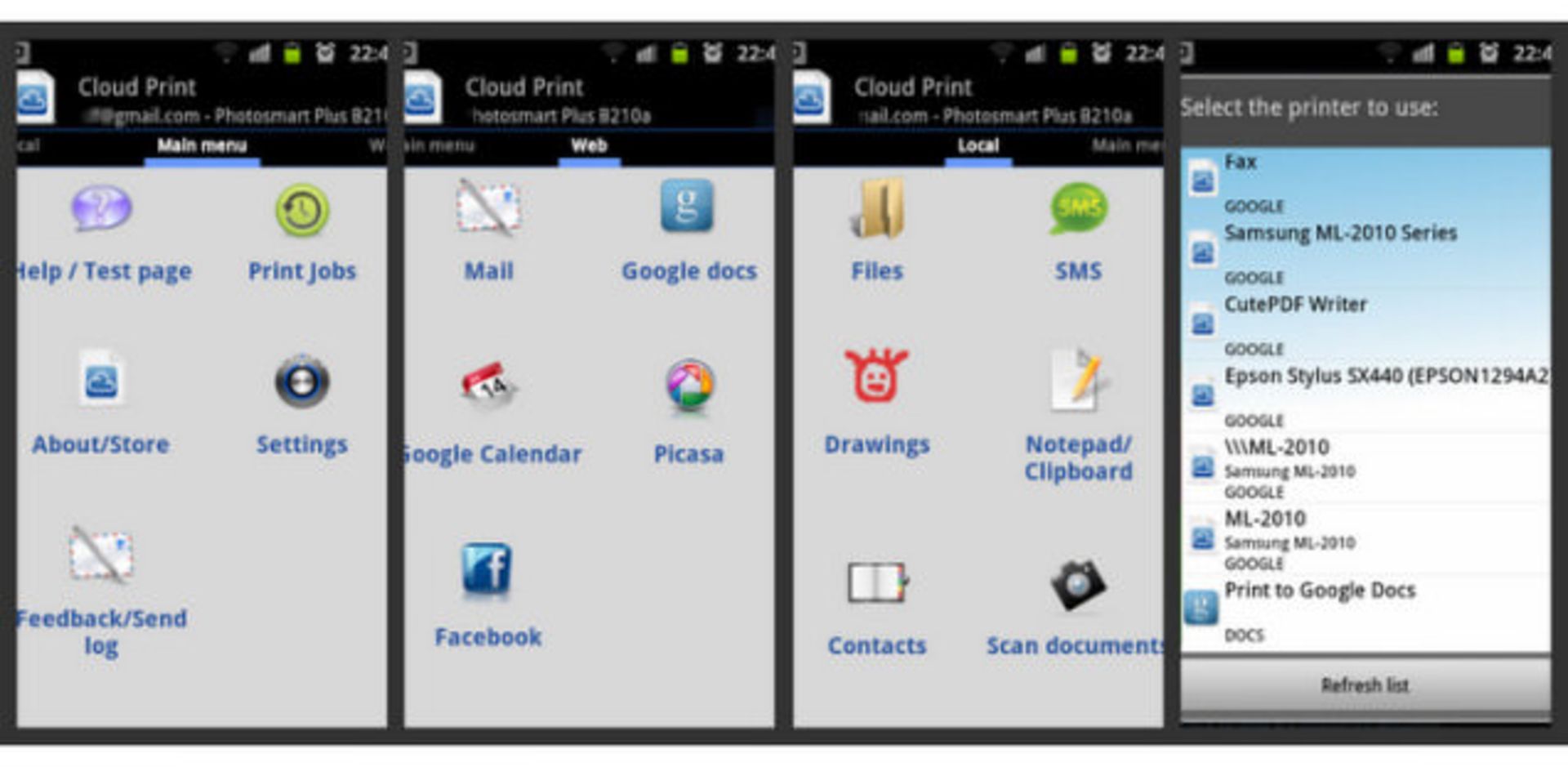
ابزارهاي بسياري براي اندرويد وجود دارند كه از چاپ ابري گوگل همراهي ميكنند. اپ اختصاصي اندرويد و Google Docs Android app از نمونههاي پرمخاطب اين سرويس پركاربرد هستند.
همچنين مي توانيد از نرم افزارهاي جانبي همچون PrinterShare™ Mobile Print و Easy Print استفاده كنيد كه اجازه چاپ از بخشهاي مختلف موبايل را به شما ميدهند. بطور مثال شما قادر به چاپ ريز مكالمات خود خواهيد بود.
نكته قابل توجه اينجاست كه حتي بدون داشتن حساب گوگل و اينترنت مي توانيد مدارك خود را مستقيما به چاپ برسانيد تنها كافي است چاپگر، موبايل يا تبلت شما در يك شبكه بي سيم باشند. متخصصان iOS ميتوانند اپليكيشن PrintCentral pro را بر روي iphone، ipod و يا ipad خود نصب كنند تا از قابليت چاپ ابري گوگل بهرهمند شويد.
چاپ ابري گوگل در مك
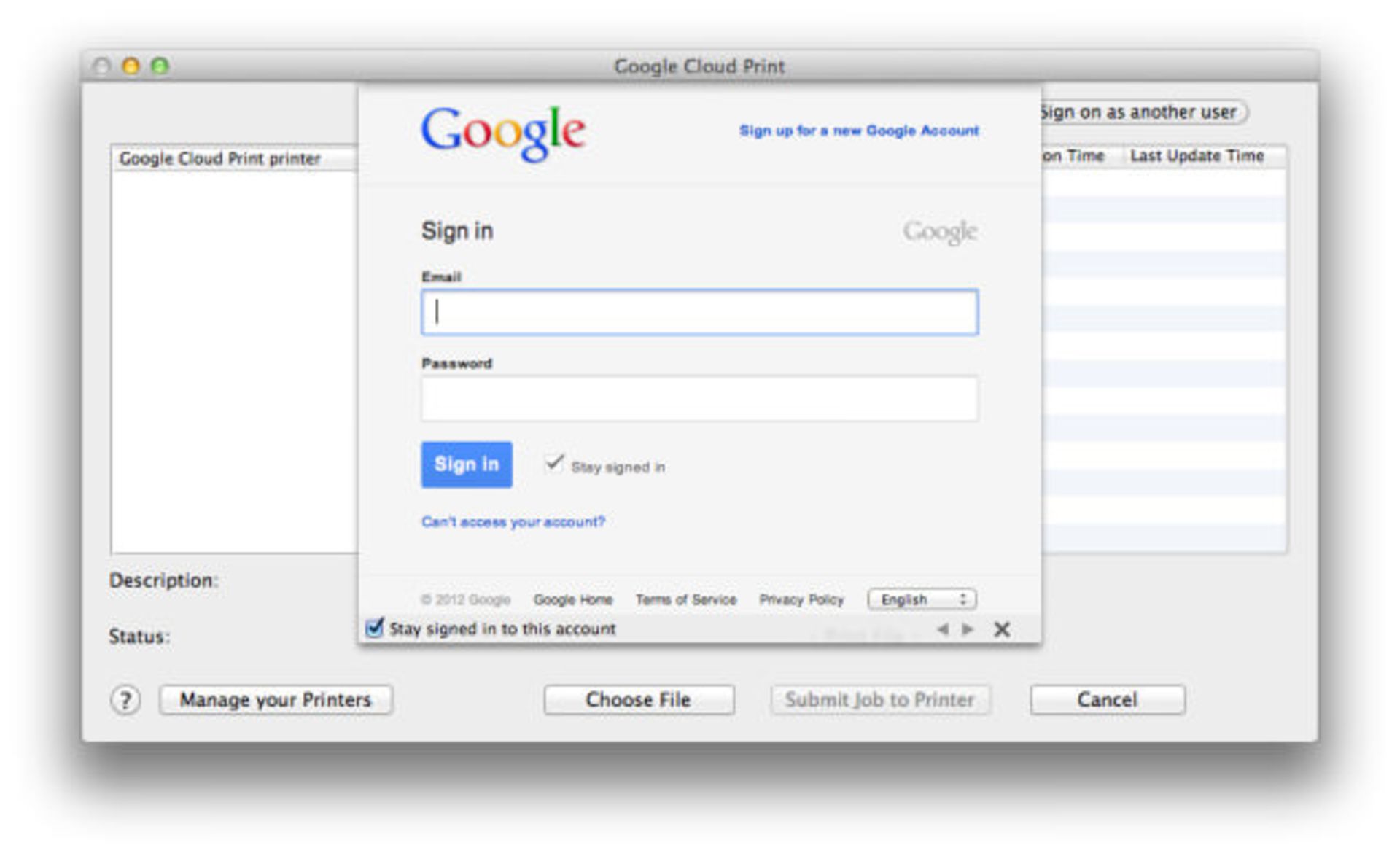
متاسفانه تا به حال هيچ نرمافزار ويندوزي براي چاپ ابري گوگل ارايه نشده ولي براي مك نرم افزاري وجود دارد كه نام آن Cloud Printer است. از طريق استور مك آنرا دانلود كنيد.
هرچند كه اين نرمافزار خيلي عملكرد خوبي ندارد، چرا كه تنها از پس مداركي كه گوگل داك قادر به نمايش آنها است بر ميآيد. همچنين عملكرد اين ابزار همانند فرايند چاپ عادي نيست، بدين معنا كه هنگامي كه برنامه را اجرا مي كنيد، بايد فايل مورد انديشه متخصصين را به آن بدهيد و از ميان چاپگرهاي ابري موجود كه پيشتر آنها را به چاپ ابري گوگل افزوديم، انتخاب كنيد.
بدين ترتيب دستور چاپ مورد انديشه متخصصين ارسال خواهد شد. هرچند روشهايي وجود دارند كه از طريق آنها ميتوان چاپگر مجازي به سيستم اضافه كرد و در تنظيمات چاپگر مجازي آدرس يكي از چاپگرهاي ابري گوگل را در آن معرفي كرد با اين روش ديگر مجبور به استفاده از مرورگر كروم نخواهيد بود و مستقيما و از هر جاي سيستم ميتوانيد دستور چاپ را صادر كنيد.
همواره شما ميتوانيد ابزارهايي جديدي كه از چاپ ابري گوگل همراهي ميكنند را از اينجا دنبال كنيد.
هم انديشي ها